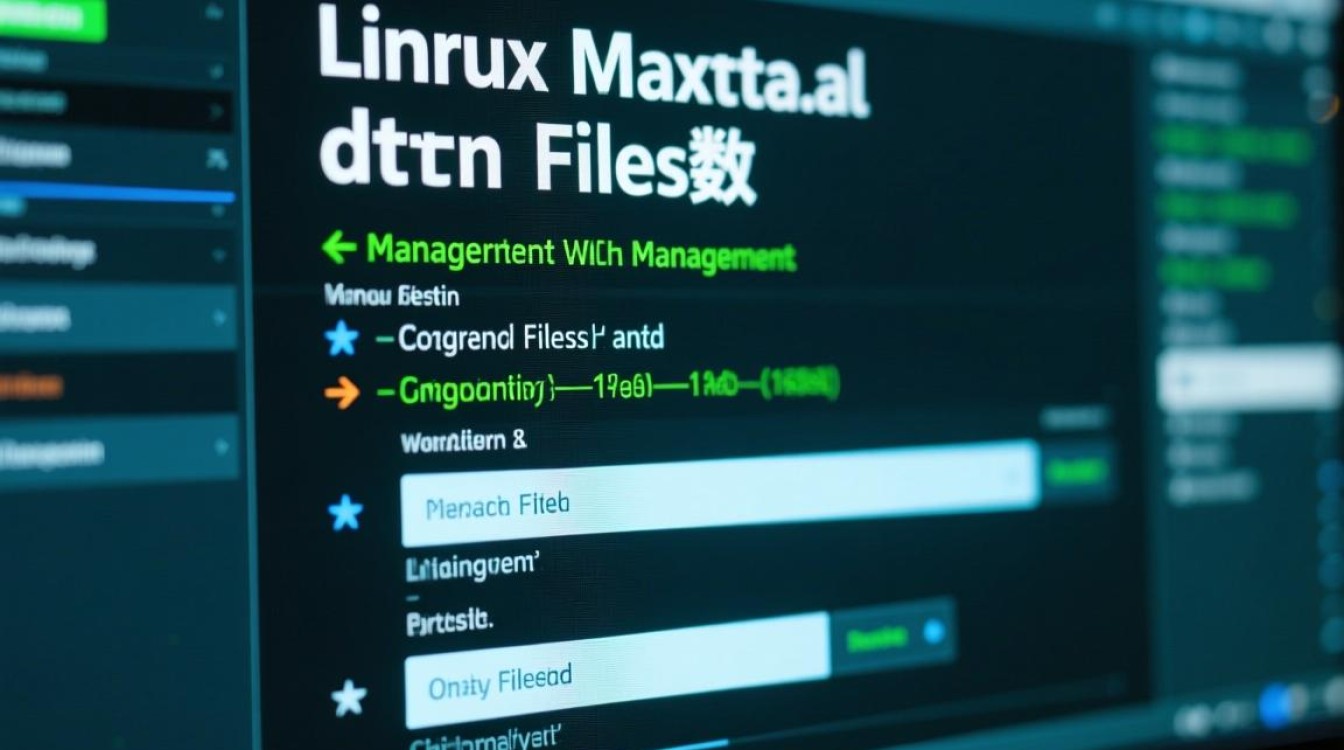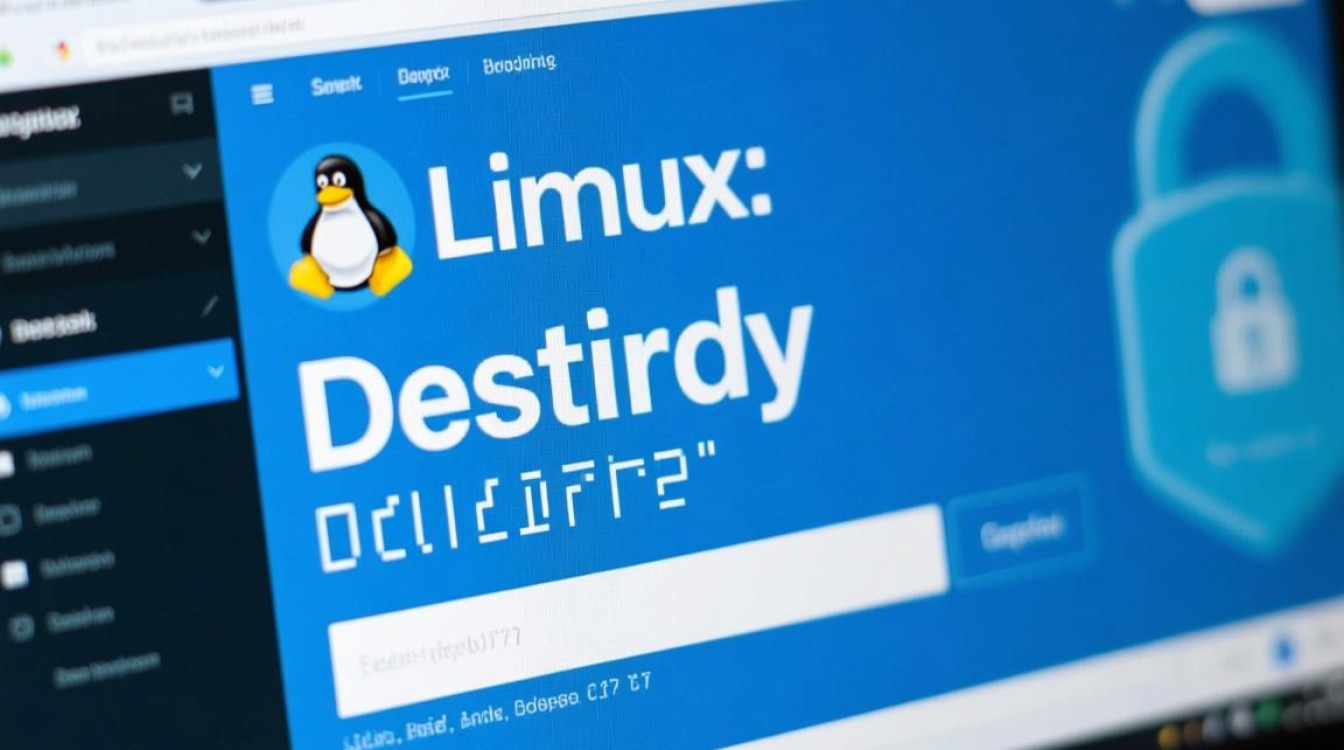在Linux系统中监控CPU温度是系统维护和性能优化的重要环节,过高的温度可能导致硬件降频、数据损坏甚至硬件损坏,本文将详细介绍多种查看CPU温度的方法,包括使用命令行工具、系统监控软件以及图形界面工具,同时提供温度解读和优化建议。

通过传感器命令查看CPU温度
大多数现代Linux发行版都支持lm-sensors工具,它能够检测系统硬件传感器信息,包括CPU温度,首先需要安装lm-sensors,在基于Debian/Ubuntu的系统中可以使用命令sudo apt-get install lm-sensors,在基于RHEL/CentOS的系统中则使用sudo yum install lm_sensors,安装完成后,运行sudo sensors-detect命令,根据提示检测并加载必要的内核模块。
检测完成后,直接执行sensors命令即可查看当前系统各硬件传感器的温度数据,输出结果中通常包含coretemp-isa-0000等标识,其下的temp1_input、temp2_input等即为不同核心的温度值,单位为摄氏度,若需持续监控温度变化,可以使用watch -n 1 sensors命令,每秒刷新一次数据,便于观察温度波动情况。
对于某些服务器或特殊硬件平台,可能需要安装psensor或hddtemp等工具配合使用。psensor提供了图形化界面,而hddtemp主要用于监控硬盘温度,但部分系统也支持通过它读取CPU温度信息。
利用系统文件直接读取温度数据
Linux内核将硬件传感器信息暴露在/sys/class/thermal/目录下,通过读取特定文件可以获取CPU温度,首先进入该目录,使用ls命令查看以thermal_zone开头的文件夹,这些文件夹对应不同的温度传感器区域。thermal_zone0通常表示CPU核心温度。
进入对应的thermal_zone目录后,执行cat temp命令即可读取当前温度值,单位为千分之一摄氏度,需将结果除以1000得到实际温度,若temp为52000,则实际温度为52.0℃。type文件描述了传感器类型,可通过cat type查看确认是否为CPU相关传感器。

这种方法的优势是不需要安装额外软件,适合轻量级系统或无网络环境,但不同硬件架构的文件路径可能存在差异,例如在AMD平台上可能需要查看/sys/class/hwmon/目录下的设备文件,具体路径可通过find /sys -name "temp*" 2>/dev/null命令查找。
使用系统监控工具进行长期监控
对于需要长期记录和分析CPU温度的场景,可以使用sysstat工具包中的sar命令,首先安装sysstat(Ubuntu/Debian:sudo apt-get install sysstat;RHEL/CentOS:sudo yum install sysstat),然后启用数据收集功能:sudo systemctl enable sysstat。
启用后,sar -t命令将显示历史温度数据,而sar -r可以结合温度信息分析系统负载与温度的关联关系。iostat -c 1命令也能在显示CPU使用率的同时,通过%idle等指标间接反映系统散热情况——若CPU高负载时温度异常升高,可能意味着散热不足。
图形界面工具的温度监控
对于习惯图形界面的用户,psensor是一个不错的选择,安装后启动psensor,它会自动扫描系统传感器并生成实时温度曲线图,支持多核心温度对比和历史数据导出。GKrellM和Conky也是经典的系统监控工具,可通过配置文件在桌面显示CPU温度、风扇转速等信息。
在GNOME桌面环境中,Extensions插件中的CPU Temperature Indicator能在系统托盘直接显示温度图标,方便快速查看,KDE用户则可以使用KSysGuard,通过自定义监控项添加CPU温度传感器。

温度数据解读与优化建议
正常情况下,CPU待机温度应在30-50℃之间,满载温度不宜超过80℃(具体参考CPU厂商规格书),若温度持续过高,可采取以下措施:
- 清洁散热器:长期使用后,散热器灰尘积累会导致散热效率下降,需定期清理。
- 更换导热硅脂:CPU与散热器之间的导热硅脂老化或涂抹不均会影响导热效果,建议1-2年更换一次。
- 优化机箱风道:确保进风和出风口通畅,避免机箱内部热空气循环不畅。
- 调整电源管理策略:通过
cpupower工具降低CPU最大频率,例如sudo cpupower frequency-set -g powersave。 - 检查散热风扇:确认风扇转速正常,若出现异响或停转需及时更换。
自动化监控与告警
对于服务器等关键系统,可配置自动化监控脚本,使用cron定时执行温度检查,当温度超过阈值时发送邮件告警,以下是一个简单示例脚本:
#!/bin/bash
temp=$(sensors | grep "Core 0" | awk '{print $3}' | cut -c 2-3)
if [ $temp -gt 70 ]; then
echo "CPU温度过高: $temp℃" | mail -s "温度告警" admin@example.com
fi
将脚本保存为check_temp.sh并赋予执行权限,然后通过crontab -e添加定时任务,例如每10分钟检查一次:*/10 * * * * /path/to/check_temp.sh。
通过以上方法,用户可以全面掌握Linux系统的CPU温度状况,及时采取散热措施,保障硬件稳定运行,无论是日常维护还是性能调优,温度监控都是不可或缺的重要环节。